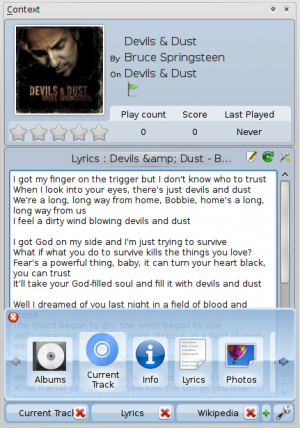Amarok/QuickStartGuide/TheContextView/de: Difference between revisions
JanSchnacki (talk | contribs) No edit summary |
JanSchnacki (talk | contribs) Created page with '{{Prevnext2 | prevpage=Special:mylanguage/Amarok/QuickStartGuide/Playlists | nextpage=Special:mylanguage/Amarok/QuickStartGuide/HowToDealWithProblems | prevtext=Wiedergabelisten ...' |
||
| Line 20: | Line 20: | ||
{{Prevnext2 | {{Prevnext2 | ||
| prevpage=Special:mylanguage/Amarok/QuickStartGuide/Playlists | nextpage=Special:mylanguage/Amarok/QuickStartGuide/HowToDealWithProblems | | prevpage=Special:mylanguage/Amarok/QuickStartGuide/Playlists | nextpage=Special:mylanguage/Amarok/QuickStartGuide/HowToDealWithProblems | ||
| prevtext= | | prevtext=Wiedergabelisten | nexttext=Wie man mit Problemen umgeht | ||
| index=Special:mylanguage/Amarok/QuickStartGuide | indextext= | | index=Special:mylanguage/Amarok/QuickStartGuide | indextext=Inhaltsverzeichnis | ||
}} | }} | ||
Revision as of 20:16, 5 October 2010
Der Kontext Bereich
Die Stärke von Amarok liegt im Kontext Bereich (in der Mitte des Programm-Fensters). Hier können Sie verschiedene "Applets" installieren, die Ihnen helfen Ihre Musik zu genießen und zu erforschen. Der größte Teil dieser Zusatzinformationen wird über das Internet geladen, so dass eine Verbindung wichtig ist um den Kontext Bereich optimal zu nutzen. In der Voreinstellung sind 3 Applets eingerichtet: Aktuelles Stück, Liedtext und Wikipedia.
Standard-Layout
In der Standard-Konfiguration sucht der Kontext-Bereich den Liedtext für das aktuelle Stück. Werden diese gefunden, werden sie in der unteren Hälfte des Kontext-Bereichs angezeigt, während im oberen Bereich das Albumcover und Titelinformationen für das aktuelle Stück zu sehen sind. Manchmal sind keine Liedtexte verfügbar, weil diese nicht in einer nutzbaren Quelle im Internet existieren. Außerdem muss die Stück-Informationen für das aktuelle Stück korrekt getagged worden sein um Liedtexte finden zu können. Wenn keine Texte gefunden werden, kann dies viele Gründe haben. Beispielsweise falsche Informationen in der Internetquelle wie falsche Nummerierung der Stücke eines Albums oder Falschdarstellung von besonderen Text-Inhalten wie wenn der Titel Sonderzeichen mit Zirkumflex, Cedille oder Akzent (ê,ç,à) enthalten sollte, es aber nicht tut.

Den Kontext-Fensterbereich anpassen
Am unteren Rand des Kontext Bereichs finden Sie 3 Knöpfe für die Default Applets. Rechts von diesen Knöpfen sehen sie einen Schraubenschlüssel. Wenn Sie diesen anklicken, erscheinen rote X mit denen sie die aktiven Applets entfernen können. Mit einem Klick auf das grüne + können Sie weitere Applets hinzufügen (siehe Bild unten). Ziehen sie die Knöpfe um die Applets umzusortieren und klicken sie nochmal auf den Schraubenschlüssel um die Konfiguration festzuschreiben. Dies macht den Kontext Bereich extrem flexibel und maximiert die Möglichkeiten die Anzeige an Ihre Wünsche anzupassen.